Popravite pogrešku Windows Update 0x800704c7 u sustavu Windows 11/10
Kada naiđete na kod pogreške 0x800704c7, nećete moći instalirati to posebno ažuriranje za vaš sustav koje je namijenjeno rješavanju grešaka u OS Windows 11/10 i zakrpi kritičnih nedostataka sustava. U ovom ćemo postu identificirati moguće uzroke, kao i pružiti odgovarajuća rješenja koja možete pokušati riješiti problem.
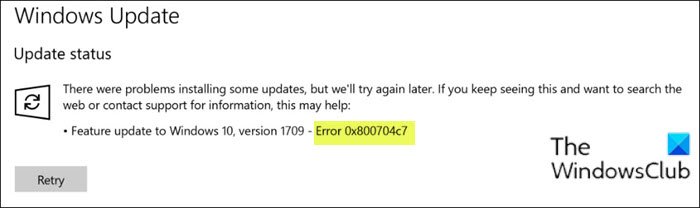
Pogreška je uzrokovana nedostajućim ili oštećenim datotekama, kao i pozadinskim procesima koji su u sukobu s ažuriranjem zbog kojih ne možete dobiti ažuriranje.
Windows nije uspio instalirati ažuriranje s pogreškom 0x800704c7
Ako ste suočeni s ovim problemom Windows Update Error 0x800704c7 , možete isprobati naša preporučena rješenja u nastavku bez posebnog redoslijeda i vidjeti hoće li to pomoći u rješavanju problema.
- Pokrenite alat za rješavanje problema Windows Update
- Ručno obrišite predmemoriju/komponente Windows Update
- Izravno preuzmite Windows 11/10 ISO ili upotrijebite alat za stvaranje medija(Media Creation Tool) .
Pogledajmo opis procesa koji se odnosi na svako od navedenih rješenja.
1] Pokrenite alat za rješavanje problema Windows Update(Run Windows Update Troubleshooter)
Ovo rješenje zahtijeva da pokrenete ugrađeni alat za rješavanje problema Windows Update . Nakon pokretanja alata za rješavanje problema možete ponovno pokušati ažurirati i provjeriti možete li uspješno nadograditi bez da se pojavi pogreška Windows Update 0x800704c7(Windows Update error 0x800704c7) . Inače, isprobajte sljedeće rješenje.
Pročitajte(Read) : Usluga Windows Update nedostaje u Services.msc(Windows Update Service missing in Services.msc) .
2 ] Ručno(] Manually) obrišite predmemoriju/komponente Windows Update
Mapa Software Distribution(Software Distribution folder) u operacijskom sustavu Windows 10 je mapa koja se nalazi u direktoriju Windows(Windows directory) i koristi se za privremeno pohranjivanje datoteka koje su možda potrebne za instalaciju Windows Update na vaše računalo.
Izbrišite sadržaj mape Software Distribution(Clear the contents of the Software Distribution folder) i provjerite pomaže li to riješiti problem. U suprotnom(Otherwise) , nastavite sa sljedećim rješenjem.
3] Izravno preuzmite Windows 11/10 ISO ili upotrijebite alat za stvaranje medija(Media Creation Tool)
Ovo rješenje podrazumijeva izravno preuzimanje datoteke ISO slike sustava Windows s web- mjesta Microsofta(Microsoft) . Nakon što preuzmete ISO na mjesto (po mogućnosti na radnu površinu) na svom uređaju, dvaput kliknite ISO sliku da biste je montirali kao virtualni pogon, a zatim dvaput kliknite datoteku setup.exe da biste pokrenuli proces nadogradnje na mjestu.
Alternativno, možete koristiti Windows Update Assistant da instalirate ažuriranje značajki.
PS : Ovdje možete pronaći više savjeta za rješavanje pogrešaka ažuriranja sustava Windows u sustavu Windows 11/10.
Related posts
Ispravite pogrešku Windows Update 0x80070422 u sustavu Windows 10
Ispravite pogrešku Windows Update 0x8e5e03fa u sustavu Windows 10
Ispravite pogrešku Windows Update 0x80070659
Ispravite pogrešku Windows Update 0x80240439 u sustavu Windows 10
Ispravite pogrešku Windows Update 0x80070541 u sustavu Windows 10
Gumb za rješavanje problema na stranici Windows Update
Popravite pogrešku 0x80240034 prilikom instalacije Windows Update nije uspio
Ispravite pogrešku Windows Update 0x8007012f u sustavu Windows 10
Ispravite pogrešku Windows Update 0x80070436 u sustavu Windows 10
Popravi pogrešku Windows Update 0x8007065e; Instalacija ažuriranja značajke nije uspjela
Popravite pogrešku Windows Update 0x80245006 u sustavu Windows 11 ili Windows 10
Popraviti pogrešku Windows Update C8000266?
Popravite pogrešku Windows Update 80072EFE
Ispravite pogrešku Windows Update 0x8024401f u sustavu Windows 10
Popravite pogrešku Windows Update 0x800703ee
Popravite pogrešku Windows Update 0x8007042B
Popravite pogrešku ažuriranja sustava Windows 10 0xc1900104 prilikom instaliranja ažuriranja značajki
Kako popraviti šifru pogreške Windows Update 80244010
Ispravite pogrešku Windows Update 0x80070246 u sustavu Windows 10
Popravite pogrešku Windows Update 0x8007045b u sustavu Windows 11/10
